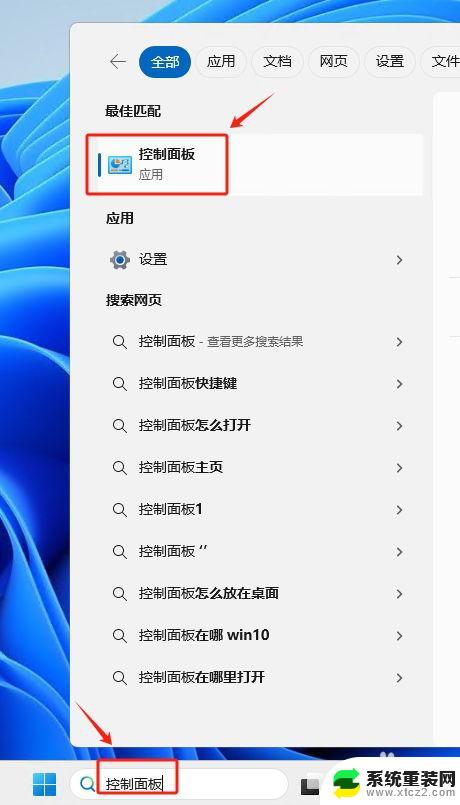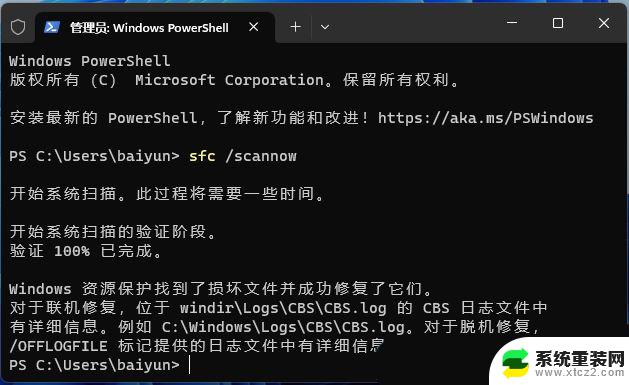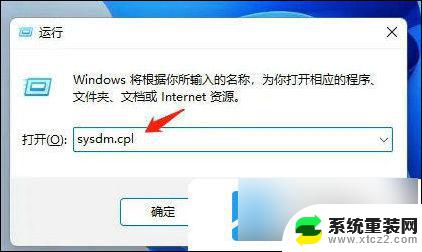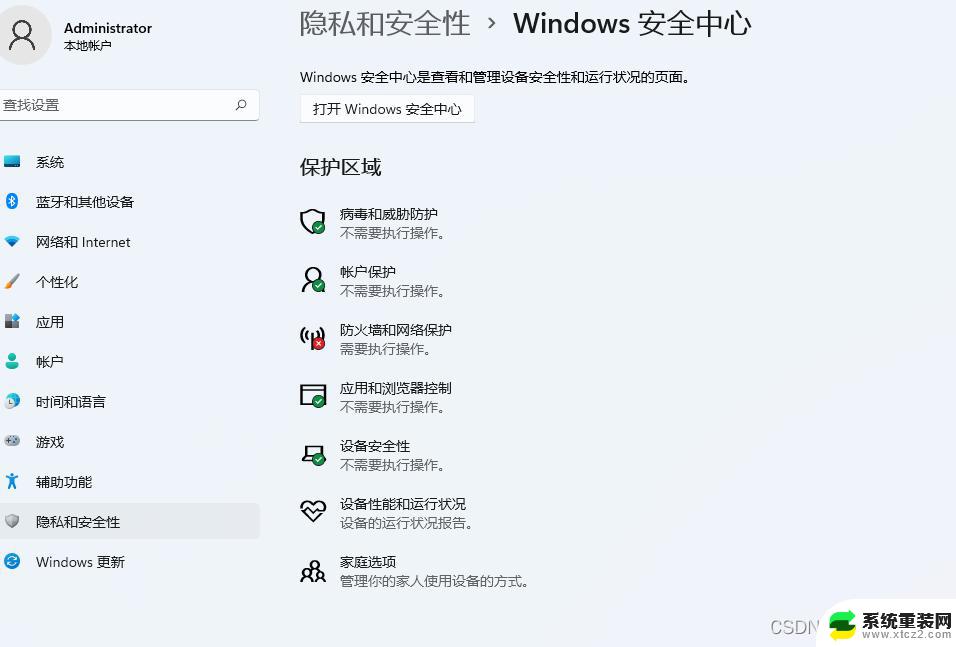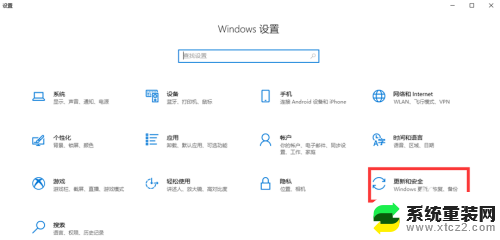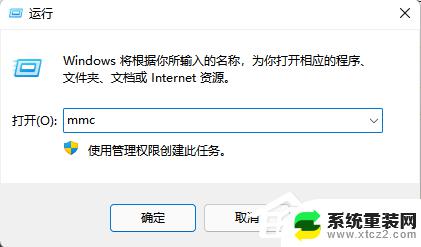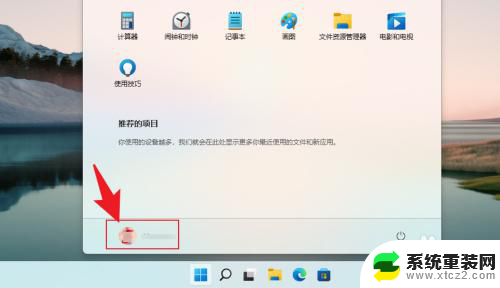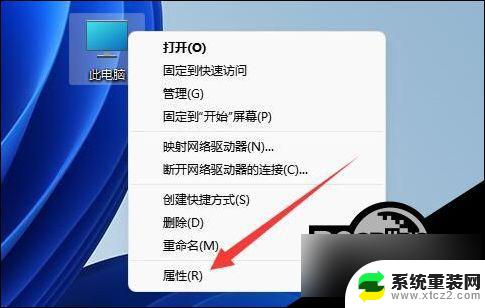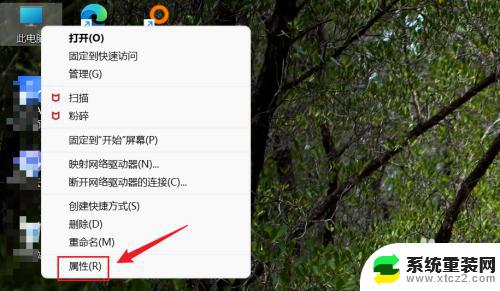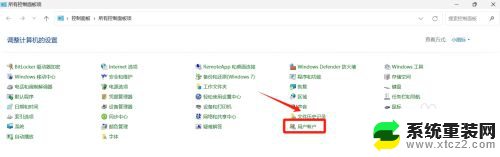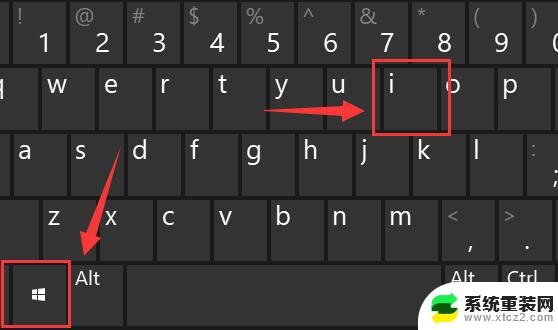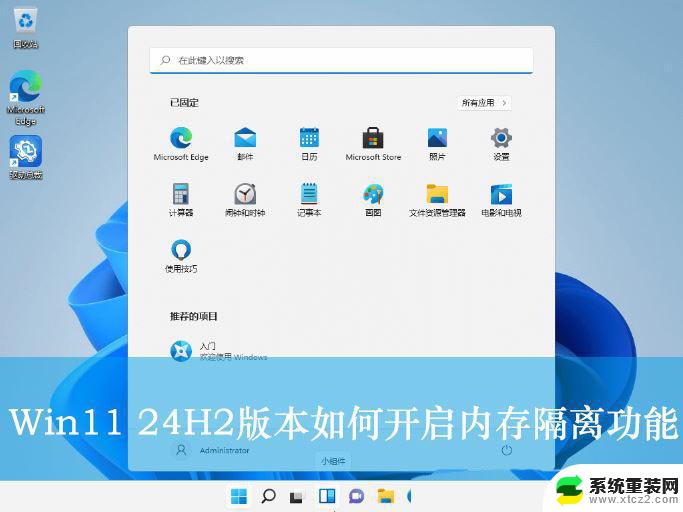windows11 本地安全策略 Win11本地安全策略开启方法
更新时间:2024-09-23 16:46:41作者:xtang
Windows 11作为微软新一代操作系统,本地安全策略是保护用户系统安全的重要一环,通过设置本地安全策略,用户可以加强对系统的安全管控,防止恶意软件的入侵和数据泄露。在Win11系统中,开启本地安全策略并进行相关设置是至关重要的。接下来我们将介绍Win11本地安全策略的开启方法,帮助用户提升系统安全性。
操作方法:
1.点击系统的开始按钮,在弹出的开始菜单中点击控制面板菜单项。
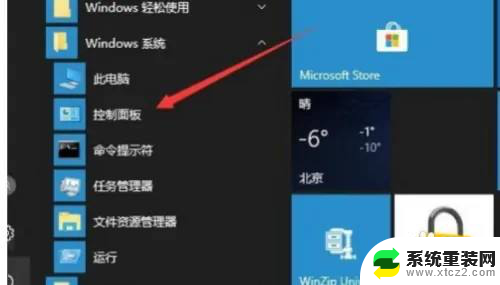
2.在打开的控制面板窗口,点击右上角的查看方式下拉按钮选择大图标的菜单
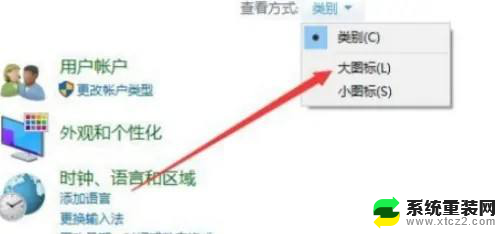
3.在打开的控制面板窗口,点击管理工具图标。
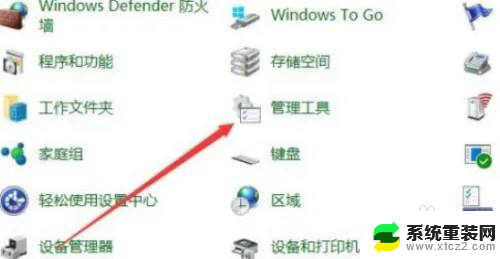
4.在管理工具列表中点击本地安全策略的图标。
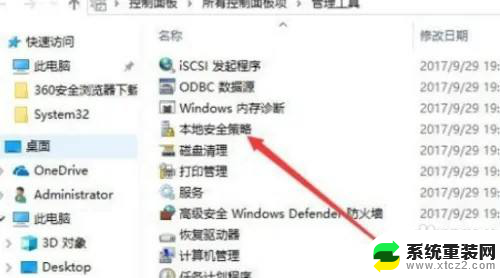
5.这时就可以打开系统的本地安全策略窗口了。
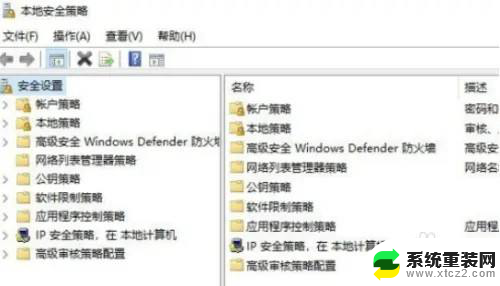
以上就是windows11 本地安全策略的全部内容,有遇到这种情况的用户可以按照小编的方法来进行解决,希望能够帮助到大家。